Autor:
Gregory Harris
Data De Criação:
14 Abril 2021
Data De Atualização:
1 Julho 2024
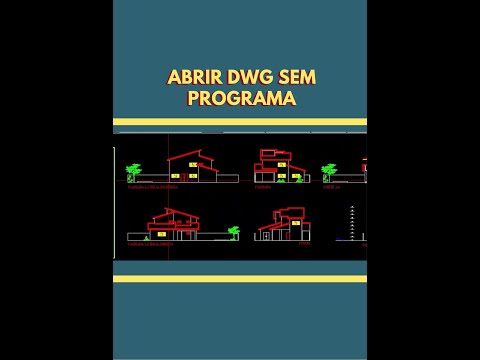
Contente
- Passos
- Método 1 de 5: usando o BRViewer2017
- Método 2 de 5: usando o Microsoft Visio
- Método 3 de 5: Usando o A360 Viewer
- Método 4 de 5: usando o AutoCAD 360
- Método 5 de 5: solução de problemas
Os arquivos DWG contêm esboços, fotografias, mapas e dados geométricos. Eles foram originalmente criados pela Autodesk em 1982 com o lançamento do software de design e desenho AutoCAD. Os arquivos DWG podem ser abertos diretamente em DWG ou Microsoft Visio, bem como em produtos Autodesk: A369 Viewer e AutoCAD 360.
Passos
Método 1 de 5: usando o BRViewer2017
 1 Baixe e instale o BRViewer2017 a partir deste link: https://jaeholee.wixsite.com/brcad/brviewer-1
1 Baixe e instale o BRViewer2017 a partir deste link: https://jaeholee.wixsite.com/brcad/brviewer-1  2 Inicie o BRViewer2017 e clique no ícone do programa.
2 Inicie o BRViewer2017 e clique no ícone do programa. 3 Selecione o menu "Abrir".
3 Selecione o menu "Abrir". 4 Selecione o arquivo dwg.
4 Selecione o arquivo dwg. 5 Preparar.
5 Preparar.
Método 2 de 5: usando o Microsoft Visio
 1 Inicie o Microsoft Visio e clique no menu Arquivo.
1 Inicie o Microsoft Visio e clique no menu Arquivo. 2 Selecione "Abrir".
2 Selecione "Abrir". 3 No menu Salvar como tipo, escolha Desenho do AutoCAD ( *. Dwg; *. Dxf).
3 No menu Salvar como tipo, escolha Desenho do AutoCAD ( *. Dwg; *. Dxf). 4 Encontre o arquivo DWG que deseja abrir e clique no botão "Abrir". O Visio abre e exibe o arquivo DWG.
4 Encontre o arquivo DWG que deseja abrir e clique no botão "Abrir". O Visio abre e exibe o arquivo DWG.
Método 3 de 5: Usando o A360 Viewer
 1 Abra a página do A360 Viewer no site da AutoDesk seguindo este link: https://a360.autodesk.com/viewer. Este programa gratuito da AutoDesk permite que você visualize arquivos DWG sem instalar um programa separado ou complemento do navegador.
1 Abra a página do A360 Viewer no site da AutoDesk seguindo este link: https://a360.autodesk.com/viewer. Este programa gratuito da AutoDesk permite que você visualize arquivos DWG sem instalar um programa separado ou complemento do navegador.  2 Clique em "Começar a ver".
2 Clique em "Começar a ver". 3 Arraste o arquivo DWG para a janela da página do A360 Viewer. A ferramenta online será aberta automaticamente e exibirá o arquivo DWG.
3 Arraste o arquivo DWG para a janela da página do A360 Viewer. A ferramenta online será aberta automaticamente e exibirá o arquivo DWG. - Você também pode clicar em Carregar arquivos ou selecionar a opção de carregar um arquivo DWG do Dropbox, Box e Google Drive.
Método 4 de 5: usando o AutoCAD 360
 1 Abra a página de download do AutoCAD 360 no site do AutoDesk seguindo este link: https://www.autodesk.ru/products/autocad/overview. AutoCAD 360 é um aplicativo gratuito que permite abrir e visualizar arquivos DWG em dispositivos iOS, Android e Windows.
1 Abra a página de download do AutoCAD 360 no site do AutoDesk seguindo este link: https://www.autodesk.ru/products/autocad/overview. AutoCAD 360 é um aplicativo gratuito que permite abrir e visualizar arquivos DWG em dispositivos iOS, Android e Windows.  2 Clique no botão Download Free Trial para baixar o AutoCAD 360 para o seu computador ou dispositivo móvel.
2 Clique no botão Download Free Trial para baixar o AutoCAD 360 para o seu computador ou dispositivo móvel. 3 Baixe e instale o AutoCAD 360 em seu dispositivo como qualquer outro aplicativo. Os usuários do IOS são incentivados a baixar o AutoCAD 360 da App Store ou iTunes, enquanto os usuários do Android precisam baixar o aplicativo da Google Play Store.
3 Baixe e instale o AutoCAD 360 em seu dispositivo como qualquer outro aplicativo. Os usuários do IOS são incentivados a baixar o AutoCAD 360 da App Store ou iTunes, enquanto os usuários do Android precisam baixar o aplicativo da Google Play Store.  4 Assim que a instalação for concluída, inicie o AutoCAD 360 em seu dispositivo.
4 Assim que a instalação for concluída, inicie o AutoCAD 360 em seu dispositivo. 5 Selecione o arquivo DWG que deseja abrir. O AutoCAD 360 abrirá automaticamente e exibirá o arquivo DWG em seu visualizador.
5 Selecione o arquivo DWG que deseja abrir. O AutoCAD 360 abrirá automaticamente e exibirá o arquivo DWG em seu visualizador. - Se o arquivo DWG estiver armazenado no Dropbox, Box ou Egnyte, clique na barra lateral, escolha Conectar no menu Ações, entre em sua conta e selecione o arquivo DWG que deseja abrir. Digite https://dav.box.com/dav como o endereço do servidor para contas Box e http://mycompany.egnyte.com/webdav para contas Egnyte.
Método 5 de 5: solução de problemas
 1 Se você receber um erro "O arquivo de desenho não é válido", tente abrir o arquivo DWG em uma versão mais recente do AutoCAD. Este erro ocorre ao tentar abrir um novo arquivo DWG em uma versão mais antiga do AutoCAD. Por exemplo, se você está tentando abrir um arquivo DWG que foi criado no AutoCAD 2015 no AutoCAD 2012, tente abri-lo no AutoCAD 2015.
1 Se você receber um erro "O arquivo de desenho não é válido", tente abrir o arquivo DWG em uma versão mais recente do AutoCAD. Este erro ocorre ao tentar abrir um novo arquivo DWG em uma versão mais antiga do AutoCAD. Por exemplo, se você está tentando abrir um arquivo DWG que foi criado no AutoCAD 2015 no AutoCAD 2012, tente abri-lo no AutoCAD 2015.  2 Se você não conseguir abrir o arquivo DWG, feche os aplicativos de terceiros em execução no AutoCAD. Aplicativos de terceiros integrados ao AutoCAD podem interferir na abertura de arquivos DWG.
2 Se você não conseguir abrir o arquivo DWG, feche os aplicativos de terceiros em execução no AutoCAD. Aplicativos de terceiros integrados ao AutoCAD podem interferir na abertura de arquivos DWG.  3 Se o arquivo não abrir, certifique-se de que o arquivo DWG foi criado originalmente no AutoCAD. Se o arquivo foi criado fora do ambiente AutoCAD ou produtos Autodesk, ele pode ter sido corrompido.
3 Se o arquivo não abrir, certifique-se de que o arquivo DWG foi criado originalmente no AutoCAD. Se o arquivo foi criado fora do ambiente AutoCAD ou produtos Autodesk, ele pode ter sido corrompido.



